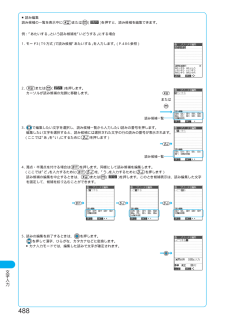Q&A
取扱説明書・マニュアル (文書検索対応分のみ)
"変換"5 件の検索結果
"変換"40 - 50 件目を表示
全般
質問者が納得N901i/iS、P901i/iSからOSが汎用のものに変更されたので、ユーザーはみんなそう感じていると思います。902iでは、新しい処理CPUの採用と、動作調整で改善されています。特にP901i/iS→P902iでは相当改善されました。文字変換も、日本語変換が別のシステムに変更されたり、予測変換に長押しが要らなくなったりと使い勝手の面でも向上がみられます。902i以降、もしくは702i以降に機種変更する際は、心配要らないと思います。
7147日前view25
全般
質問者が納得P902iはキーレスポンスは早いですよ。MOVAより遅いのは当然の当たり前なので正直嫌ならMOVA使うほうが良いです。FOMAになって、メーカーはずっとチューニングを続けてきました。特にひどかったFやDも最近では早くはなってきました。その中でも、PとNはチューニングに力を入れているためかなりキーレスポンスも良くなっています。SHはスペックこそ高いのですが、DOCOMO歴が浅い事もあってかチューニングはまだまだですね。実際SH902iSはアプリの起動等は良いのですがシステム側のキーレスポンス等がもっさりしてま...
6978日前view19
全般
質問者が納得私はドコモのP902iなんですが不具合がよく起こりますよ。新しく買った当時から、あまり使っていないのに電源が切れたり、データBOXを見ているときにいきなり電源が切れたり、友達から画像が送られてきたのですが添付ファイル削除となっていて削除されているといったことがよくありますね。。。違う時間帯に来るはずののメールがいっきに送られてきたりするのには勘弁・・。携帯ショップに持っていって調べてもらったのですが、携帯には異常ないって言われて。。なんで自分の携帯ばっかり・・って思ってました。。w
7149日前view26
全般
質問者が納得やり方は・・・http://www.nttdocomo.co.jp/service/music/music_player/usage/p_series/index.htmlフォルダの作成と拡張子の変更を忘れずに。
6799日前view22
全般
質問者が納得900/901問わずP系特有のバグですね。ドコモからP901iのバグ対策用のソフト書き換えのお知らせが来てるかと思いますのでその件と兼ねて一度ドコモショップに持ち込んでください。端末が熱くなるのは普通のようですね。当方のも熱くなりますから。Pは製品の当たり外れが大きいのが悩みの種ですね。
7418日前view24
FOMA端末を使用する場合は、周囲の方の迷惑にならないように注意しましょう。こんな場合は必ず電源を切りましょう■ 使用禁止の場所にいる場合携帯電話を使用してはいけない場所があります。以下の場所では、必ずFOMA端末の電源を切ってください。・航空機内 ・病院内※ 医用電気機器を使用している方がいるのは病棟内だけではありません。ロビーや待合室などでも、必ず電源を切ってください。■ 運転中の場合運転中のFOMA端末のご使用は、安全走行の妨げとなり危険です。※車を安全なところに停車させてからご使用になるか、ドライブモードをご利用ください。■ 満員電車の中など、植込み型心臓ペースメーカ及び植込み型除細動器を装着した方が近くにいる可能性がある場合植込み型心臓ペースメーカ及び植込み型除細動器に悪影響を与えるおそれがあります。■ 劇場・映画館・美術館など公共の場所にいる場合静かにすべき公共の場所でFOMA端末を使用すると、周囲の方への迷惑になります。使用する場所や声・着信音の大きさに注意しましょう■ レストランやホテルのロビーなどの静かな場所でFOMA端末を使用する場合は、声の大きさなどに気をつけましょう。■ 街の中では、通...
FOMA端末を使用する場合は、周囲の方の迷惑にならないように注意しましょう。こんな場合は必ず電源を切りましょう■ 使用禁止の場所にいる場合携帯電話を使用してはいけない場所があります。以下の場所では、必ずFOMA端末の電源を切ってください。・航空機内 ・病院内※ 医用電気機器を使用している方がいるのは病棟内だけではありません。ロビーや待合室などでも、必ず電源を切ってください。■ 運転中の場合運転中のFOMA端末のご使用は、安全走行の妨げとなり危険です。※車を安全なところに停車させてからご使用になるか、ドライブモードをご利用ください。■ 満員電車の中など、植込み型心臓ペースメーカ及び植込み型除細動器を装着した方が近くにいる可能性がある場合植込み型心臓ペースメーカ及び植込み型除細動器に悪影響を与えるおそれがあります。■ 劇場・映画館・美術館など公共の場所にいる場合静かにすべき公共の場所でFOMA端末を使用すると、周囲の方への迷惑になります。使用する場所や声・着信音の大きさに注意しましょう■ レストランやホテルのロビーなどの静かな場所でFOMA端末を使用する場合は、声の大きさなどに気をつけましょう。■ 街の中では、通...
26ご使用前の確認ディスプレイ 表示アイコン説明でアイコンを選択選択したアイコンの説明が表示されます。1<表示アイコン説明>アイコンの説明を表示する画面の上部に表示されるマーク(など) をアイコンといいます。アイコンの意味は画面上で確認できます。■コマンドナビゲーションボタンの操作上・カーソルまたは反転表示を上方向へ移動させます。(押し続けると連続スクロールになります)・サイト表示中やメールの本文を表示中に画面をスクロールします。・待受画面で押すと電話帳機能の選択画面(電話帳メニュー)を表示します。・1秒以上押して受話音量を上げます。(P.65参照)・入力した文字をカタカナ、漢字に変換します。(P.491参照)右/リダイヤル・カーソルを右方向へ移動させます。・待受画面で押すとリダイヤルを表示します。(P.50参照)・表示内容を画面単位で次の画面へスクロールさせます。(押し続けると連続スクロールになります)・サイト表示中に次のページを表示します。左/着信履歴・カーソルを左方向へ移動させます。・待受画面で押すと着信履歴を表示します。(P.63参照)・表示内容を画面単位で前の画面へスクロールさせます。(押し続けると...
26ご使用前の確認ディスプレイ 表示アイコン説明でアイコンを選択選択したアイコンの説明が表示されます。1<表示アイコン説明>アイコンの説明を表示する画面の上部に表示されるマーク(など) をアイコンといいます。アイコンの意味は画面上で確認できます。■コマンドナビゲーションボタンの操作上・カーソルまたは反転表示を上方向へ移動させます。(押し続けると連続スクロールになります)・サイト表示中やメールの本文を表示中に画面をスクロールします。・待受画面で押すと電話帳機能の選択画面(電話帳メニュー)を表示します。・1秒以上押して受話音量を上げます。(P.65参照)・入力した文字をカタカナ、漢字に変換します。(P.491参照)右/リダイヤル・カーソルを右方向へ移動させます。・待受画面で押すとリダイヤルを表示します。(P.50参照)・表示内容を画面単位で次の画面へスクロールさせます。(押し続けると連続スクロールになります)・サイト表示中に次のページを表示します。左/着信履歴・カーソルを左方向へ移動させます。・待受画面で押すと着信履歴を表示します。(P.63参照)・表示内容を画面単位で前の画面へスクロールさせます。(押し続けると...
98電話帳<グループ設定>グループ名を変更する電話帳を、「会社」や「友達」のようにおつき合いごとにグループ分けしたり、「野球」や「陶芸」のように趣味で分けたりと、お客様のアイデア次第で用途別に分けられた数冊の電話帳として活用できます。グループ設定 グループを選択●FOMAカードのグループには 「」が表示されます。●「グループ00」のグループ名は変更できません。1<グループ設定画面>グループ名を入力●全角10文字まで、半角21文字まで入力できます。ただし、FOMAカードのグループ名に全角/半角が混在しているグループ名を入力した場合は、全角/半角問わず最大10文字まで登録されます。●文字の入力方法についてはP.482参照。2登録する電話帳を選択電話番号やメールアドレスなどが自動的に入力されます。P.93、96手順2へ進みます。5●リダイヤル、発信履歴の発信者番号通知の情報は、電話帳に登録されません。発信者番号通知を設定するときは、電話番号に186(または:31#)/184(または#31#)を付けて登録してください。●電話帳に登録できる文字数を超えた文字は削除されます。また、登録できない文字はスペースに変換されたり...
98電話帳<グループ設定>グループ名を変更する電話帳を、「会社」や「友達」のようにおつき合いごとにグループ分けしたり、「野球」や「陶芸」のように趣味で分けたりと、お客様のアイデア次第で用途別に分けられた数冊の電話帳として活用できます。グループ設定 グループを選択●FOMAカードのグループには 「」が表示されます。●「グループ00」のグループ名は変更できません。1<グループ設定画面>グループ名を入力●全角10文字まで、半角21文字まで入力できます。ただし、FOMAカードのグループ名に全角/半角が混在しているグループ名を入力した場合は、全角/半角問わず最大10文字まで登録されます。●文字の入力方法についてはP.482参照。2登録する電話帳を選択電話番号やメールアドレスなどが自動的に入力されます。P.93、96手順2へ進みます。5●リダイヤル、発信履歴の発信者番号通知の情報は、電話帳に登録されません。発信者番号通知を設定するときは、電話番号に186(または:31#)/184(または#31#)を付けて登録してください。●電話帳に登録できる文字数を超えた文字は削除されます。また、登録できない文字はスペースに変換されたり...
488文字入力■読み編集読み候補の一覧を表示中に または ( )を押すと、読み候補を編集できます。例:「あたいする」という読み候補を「いどうする」にする場合1. モード3(T9方式)で読み候補「あたいする」を入力します。(P.486参照)2. または ( )を押します。カーソルが読み候補の先頭に移動します。3. で編集したい文字を選択し、読み候補一覧から入力したい読みの番号を押します。編集したい文字を選択すると、読み候補には選択された文字の行の読みの番号が表示されます。(ここでは「あ」を「い」にするために を押します)4. 濁点・半濁点を付ける場合は を押します。同様にして読み候補を編集します。(ここでは「ど」を入力するためにを、「う」を入力するために を押します)読み候補の編集を中止するときは、 または ( )を押します。このとき候補表示は、読み編集した文字を固定して、候補を絞り込むことができます。5. 読みの編集を終了するときは、 を押します。を押して漢字、ひらがな、カタカナなどに変換します。●カナ入力モードでは、編集した読みで文字が確定されます。読み候補一覧または読み候補一覧
488文字入力■読み編集読み候補の一覧を表示中に または ( )を押すと、読み候補を編集できます。例:「あたいする」という読み候補を「いどうする」にする場合1. モード3(T9方式)で読み候補「あたいする」を入力します。(P.486参照)2. または ( )を押します。カーソルが読み候補の先頭に移動します。3. で編集したい文字を選択し、読み候補一覧から入力したい読みの番号を押します。編集したい文字を選択すると、読み候補には選択された文字の行の読みの番号が表示されます。(ここでは「あ」を「い」にするために を押します)4. 濁点・半濁点を付ける場合は を押します。同様にして読み候補を編集します。(ここでは「ど」を入力するためにを、「う」を入力するために を押します)読み候補の編集を中止するときは、 または ( )を押します。このとき候補表示は、読み編集した文字を固定して、候補を絞り込むことができます。5. 読みの編集を終了するときは、 を押します。を押して漢字、ひらがな、カタカナなどに変換します。●カナ入力モードでは、編集した読みで文字が確定されます。読み候補一覧または読み候補一覧
184カメラ接写モードにして読み取りたい文字を読み取り範囲に合わせて表示する●(/) を押すとフォトライトを「ON」、「OFF」に設定できます。●を押すと標準のズームに、 を押すと拡大のズームに替わります。2<テキスト読取画面><テキスト読取結果確認画面>を押す読み取り範囲内の文字が読み取られます。(シャッター音は鳴りません。)●読み取りを中止する場合は を押します。●読み取りが完了すると読み取り完了音が鳴り、着信/充電ランプが点灯します。音量は固定されており、変更することはできません。ただし、マナーモードや「着信音量」の「電話」が「消去」または「ステップ」に設定中は音が鳴りません。3読み取り結果を確認する読み取った文字に下線が付いて表示されます。読み取った文字が間違っていないか確認します。●読み取りをやり直す場合は を押します。●文字を修正せずに登録する場合は手順6へ進みます。4読み取り結果■テキスト読取結果確認画面で文字を修正するときは変換候補の文字を選択して修正する読み取り結果が表示されると、それぞれの文字の変換候補が最大4種類まで表示されます。1. を押して修正したい文字を選択します。2. 変換候補...
184カメラ接写モードにして読み取りたい文字を読み取り範囲に合わせて表示する●(/) を押すとフォトライトを「ON」、「OFF」に設定できます。●を押すと標準のズームに、 を押すと拡大のズームに替わります。2<テキスト読取画面><テキスト読取結果確認画面>を押す読み取り範囲内の文字が読み取られます。(シャッター音は鳴りません。)●読み取りを中止する場合は を押します。●読み取りが完了すると読み取り完了音が鳴り、着信/充電ランプが点灯します。音量は固定されており、変更することはできません。ただし、マナーモードや「着信音量」の「電話」が「消去」または「ステップ」に設定中は音が鳴りません。3読み取り結果を確認する読み取った文字に下線が付いて表示されます。読み取った文字が間違っていないか確認します。●読み取りをやり直す場合は を押します。●文字を修正せずに登録する場合は手順6へ進みます。4読み取り結果■テキスト読取結果確認画面で文字を修正するときは変換候補の文字を選択して修正する読み取り結果が表示されると、それぞれの文字の変換候補が最大4種類まで表示されます。1. を押して修正したい文字を選択します。2. 変換候補...
- 1